win10怎么弄出我的电脑 win10我的电脑图标怎么显示在桌面上
更新时间:2023-11-04 09:46:02作者:yang
win10怎么弄出我的电脑,Windows 10操作系统是微软公司研发的一款全新操作系统,相比之前的版本,它带来了许多令人激动的新功能和改进,有些用户可能会因为不熟悉操作系统的新特性而感到困惑,尤其是关于如何将我的电脑图标显示在桌面上的问题。在本文中我们将探讨如何轻松地将我的电脑图标显示在Windows 10桌面上,并提供一些有用的技巧和建议,以帮助您更好地使用这个功能强大的操作系统。
方法如下:
1.先在电脑的空白地方点击右键,在右键菜单栏中底部会看到“个性化”。点击进入。
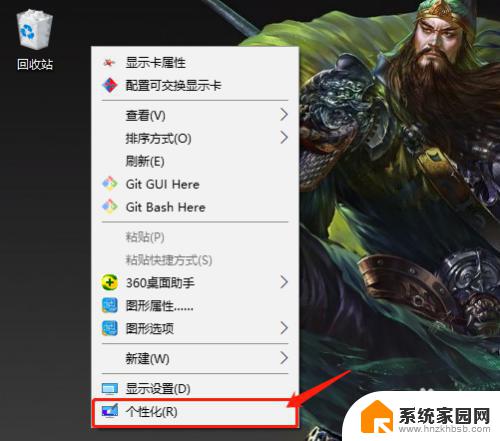
2.在个性化界面的左侧找到“主题”,点击
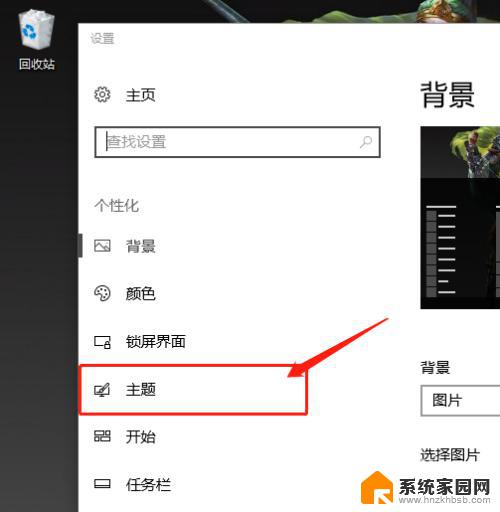
3.选中“主题”之后往下拉,就会看到“相关设置”里面有一个“桌面图标设置”。点击进入
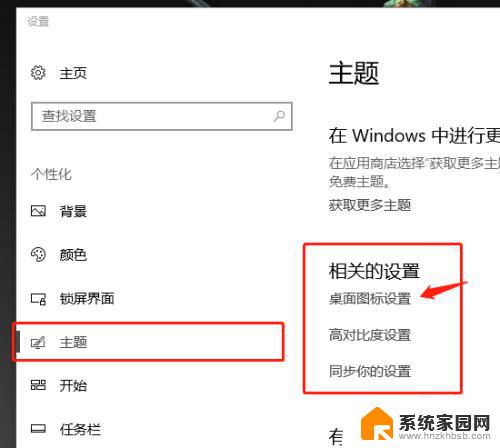
4.点击进入“桌面图标设置”会有一个弹窗,弹窗的顶部有一个“桌面图标”。在“桌面图标”中将“计算机(M)”前面的框勾选√,再点击底部的“应用”,再点击“确定”即可。
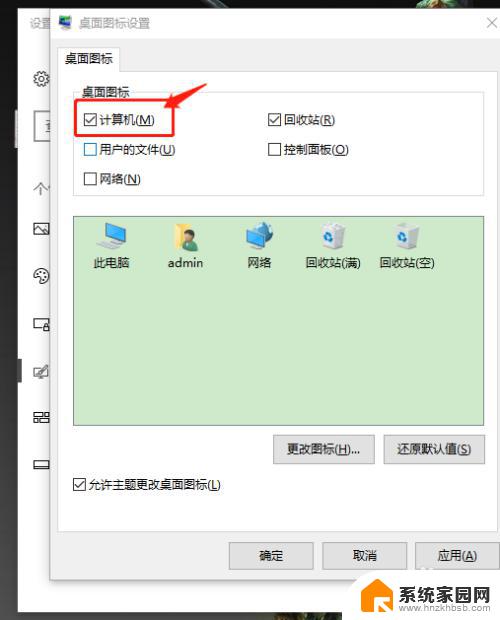
5.这时桌面上就会出现“此电脑”或者“我的电脑”。

以上是如何在Win10中找到我的电脑的全部内容,如果您有任何疑问,请按照小编的方法操作,希望这篇文章能够帮助到您。
win10怎么弄出我的电脑 win10我的电脑图标怎么显示在桌面上相关教程
- win10桌面上我的电脑 如何在Win10桌面上显示我的电脑图标
- 我的电脑怎么显示在桌面上 如何在win10桌面上显示我的电脑
- 桌面上我的电脑怎么找出来 win10如何在桌面上显示此电脑(我的电脑)图标
- 我的电脑怎么在桌面显示 win10如何在桌面上显示我的电脑
- win10在桌面显示我的电脑图标 win10怎么让桌面显示我的电脑图标
- win10 桌面显示 我的电脑 win10如何在桌面上显示我的电脑
- 桌面显示我的电脑 win10 win10怎么在桌面显示我的电脑
- 电脑桌面显示计算机 Win10如何在桌面上显示我的电脑图标
- 电脑如何显示我的电脑图标 win10怎么在桌面上显示我的电脑图标
- win10桌面不显示我的电脑图标 Windows 10如何让我的电脑图标显示在桌面上
- 电脑网络连上但是不能上网 Win10连接网络显示无法连接但能上网的解决方法
- win10无线网密码怎么看 Win10系统如何查看已连接WiFi密码
- win10开始屏幕图标点击没反应 电脑桌面图标点击无反应
- 蓝牙耳机如何配对电脑 win10笔记本电脑蓝牙耳机配对方法
- win10如何打开windows update 怎样设置win10自动更新功能
- 需要系统管理员权限才能删除 Win10删除文件需要管理员权限怎么办
win10系统教程推荐
- 1 win10和win7怎样共享文件夹 Win10局域网共享问题彻底解决方法
- 2 win10设置桌面图标显示 win10桌面图标显示不全
- 3 电脑怎么看fps值 Win10怎么打开游戏fps显示
- 4 笔记本电脑声音驱动 Win10声卡驱动丢失怎么办
- 5 windows查看激活时间 win10系统激活时间怎么看
- 6 点键盘出现各种窗口 如何解决Win10按键盘弹出意外窗口问题
- 7 电脑屏保在哪里调整 Win10屏保设置教程
- 8 电脑连接外部显示器设置 win10笔记本连接外置显示器方法
- 9 win10右键开始菜单没反应 win10开始按钮右键点击没有反应怎么修复
- 10 win10添加中文简体美式键盘 Win10中文输入法添加美式键盘步骤